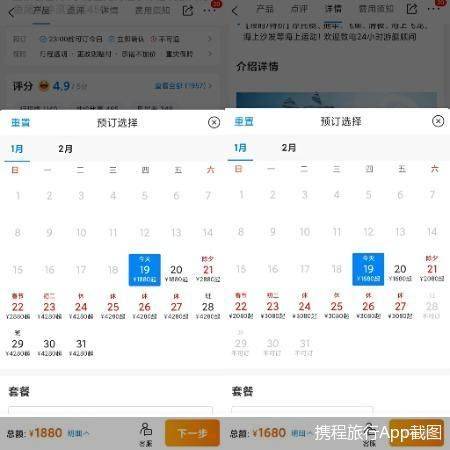Excel如何制作折线图,在Excel中,折线图是一种常用的数据可视化方式,可以直观地展示数据的趋势和变化情况。
Excel如何制作折线图
下面,我们将详细介绍如何使用Excel制作折线图。
步骤一:准备数据
首先,我们需要准备好要用于制作折线图的数据。这些数据可以是一段时间内的销售额、股票价格、气温变化等,只要是有一定规律的数据都可以用来制作折线图。
将数据按照时间顺序排列好,分为两列,一列是时间,另一列是相对应的数值。
步骤二:选择数据
在Excel中,选中要制作折线图的数据范围。
点击插入菜单中的“折线图”选项,可以看到各种折线图的类型。
选择合适的折线图类型,并点击确定按钮即可将折线图插入到当前的工作表中。
步骤三:调整图表样式
Excel提供了丰富的图表样式,可以根据需要自定义折线图的外观。
通过右键点击折线图,选择“图表样式”选项,可以修改图表的颜色、字体、图例等样式。
步骤四:添加图表标题和数据标签
为了更好地理解折线图的含义,我们可以添加图表标题和数据标签。
点击插入菜单中的“图表元素”选项,可以添加标题、数据标签和网格线等。
步骤五:保存和分享折线图
完成折线图制作后,记得保存工作表,以便下次打开继续编辑。
你也可以将折线图导出为图片或PDF文件,方便分享给他人。
总结
通过以上步骤,我们可以轻松地在Excel中制作出漂亮的折线图,帮助我们更好地理解和分析数据。
Excel如何制作折线图,折线图的应用非常广泛,无论是业务报表、科学研究还是个人数据分析,都可以使用折线图来展示数据的变化趋势,帮助我们做出更准确的决策。